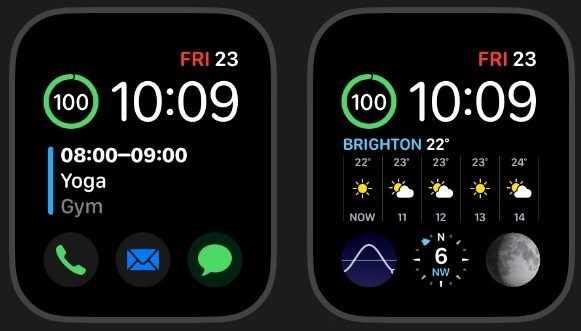
В этой статье рассказывается о возможных решениях приложения Apple Watch 4 Spotify, которое продолжает работать, не работает. Читайте дальше, чтобы исправить Spotify на ваших часах 4.
Spotify является одним из первых приложений, которые внедряются и становятся доступными непосредственно из Apple Watch 4. Версия приложения Watch 4 позволяет воспроизводить музыку на Apple Watch и контролировать ее воспроизведение на совместимых устройствах Spotify Connect. Чтобы загрузить и установить приложение на Apple Watch, вы должны сделать это через сопряженный iPhone. После того, как приложение установлено, оно должно быть доступно через дисплей Apple Watch. В случае, если у вас возникли проблемы с использованием Spotify на Apple Watch 4, я наметил некоторые подходящие решения, которые вы можете попробовать. Читайте дальше, чтобы узнать, что делать, если ваше приложение Apple Watch 4 Spotify продолжает сбой или работает неправильно.
Прежде чем двигаться дальше, если у вас есть проблемы со своими умными часами и вы пытаетесь найти решение для них, посетите нашу страницу устранения неполадок Apple Watch 4, поскольку мы уже рассмотрели некоторые из наиболее распространенных проблем с этим устройством. Найдите проблемы, которые похожи на ваши, и не стесняйтесь использовать наши решения. Если вам нужна дополнительная помощь, заполните нашу анкету, чтобы мы могли помочь вам.
Устранение неполадок приложения Apple Watch 4 Spotify, которое продолжает зависать
Если вы не можете настроить Spotify для работы с Apple Watch 4 через Интернет, проверьте подключение к Интернету и убедитесь, что ваши часы имеют доступ к Интернету. Проблемы с подключением к Интернету также могут быть основной причиной внезапного появления онлайн-приложений. И приложение Spotify не является исключением. Если с вашим интернет-соединением проблем нет, а приложение Watch 4 Spotify все еще не работает или не работает, попробуйте эти методы, чтобы устранить связанные с программным обеспечением виновники.
Первое решение: принудительно закройте, а затем перезапустите приложение Spotify на своих часах.
Рекомендуется время от времени очищать ваши приложения и перезапускать ваши часы. Это приводит к сбросу любых ошибочных кэшей, предотвращая любые поврежденные временные данные, чтобы вызвать конфликты с Spotify и другими приложениями. Если вы использовали Spotify на Watch 4 и не завершили его, тогда он все еще может быть приостановлен или работать в фоновом режиме. В этом случае вам необходимо принудительно закрыть или закрыть приложение, чтобы дать ему новый старт. Просто следуйте этим шагам:
- Введите 4-значный код, чтобы разблокировать часы Apple Watch (если вы не носите часы).
- Нажмите кнопку Side один раз.
- Затем прокрутите активные приложения, пока не увидите приложение Spotify.
- Проведите пальцем справа налево в приложении Spotify, чтобы закрыть его.
- Затем нажмите «Удалить» для подтверждения.
Кроме того, вы можете удалить все активные приложения, включая Spotify, выполнив принудительный перезапуск на Apple Watch 4. Просто выполните следующие действия:
- Нажмите и удерживайте боковую кнопку в течение нескольких секунд.
- Отпустите боковую кнопку, когда появится экран выключения.
- Затем нажмите и удерживайте цифровую корону, пока приложение не закроется.
Дождитесь окончания загрузки часов и попробуйте загрузить приложение Spotify, чтобы увидеть, как оно работает.
Второе решение: перезагрузите Apple Watch 4.
Если завершение работы приложения не решает проблему, попробуйте перезагрузить Apple Watch 4. Это позволит устранить случайные сбои приложения, вызвавшие небольшие сбои прошивки на часах. Вы можете начать с мягкого сброса или стандартной перезагрузки, если ваши часы все еще способны реагировать. Просто следуйте этим шагам:
- Удерживайте боковую кнопку в течение нескольких секунд, а затем переместите в положение «Выключить часы».
- Через несколько секунд нажмите боковую кнопку, чтобы снова включить часы Apple.
С другой стороны, если ваш экран часов перестает отвечать на запросы при сбое Spotify, вам придется выполнить принудительный перезапуск.
- Для принудительного перезапуска Apple Watch 4 нажмите и удерживайте боковую кнопку и цифровую корону одновременно, пока часы не выключатся, а затем не отобразит логотип Apple.
Дайте вашим часам завершить перезагрузку и, как только они заработают, попробуйте открыть приложение Spotify и посмотреть, все еще ли оно выходит из строя или работает не так, как задумано.
Также рассмотрите возможность перезагрузки вашего iPhone, который связан с вашими часами, или выполните программный сброс, чтобы устранить случайные системные ошибки из-за незначительных сбоев прошивки, которые могли вызвать сбой приложения Spotify как на iPhone, так и на Apple Watch 4.
Третье решение: обновите приложение Spotify на своих часах 4.
Убедитесь, что вы используете последнюю версию приложения Spotify на своих Apple Watch 4. Приложения, которые не обновляются, обычно подвержены ошибкам и, следовательно, легко становятся нестабильными. Если вы не настроили свое приложение Apple Watch 4 Spotify для автоматической установки обновлений, есть вероятность, что есть некоторые критические обновления, которые не были реализованы, что привело к тому, что приложение Spotify стало нестабильным. Если ваше интернет-соединение Watch 4 работает просто отлично, проверьте App Store на наличие обновлений для приложения Spotify. Вот как:
- Перейдите на свой iPhone и откройте приложение Apple Watch.
- Затем нажмите вкладку «Мои часы».
- Выберите «Общие», затем переключите переключатель, чтобы включить автоматическую установку приложения.
Любые обновления приложений на вашем iPhone также будут автоматически устанавливаться на Apple Watch 4, если включена автоматическая установка приложений.
Перезагрузите Apple Watch 4 и iPhone после внесения необходимых изменений, чтобы применить все новые исправления программного обеспечения и усовершенствования системы.
Как исправить Apple Watch 4, который не будет обновляться, ошибка обновления Apple WatchOS
Четвертое решение: переустановите приложение Spotify на свои часы 4.
Приложения, которые более часто выходят из строя и продолжают работать даже после выполнения основных методов устранения неполадок, обычно связаны с повреждением данных или повреждением самого приложения. В этих случаях приложение может больше не работать должным образом, пока вы не переустановите их. Сказав это, попробуйте удалить / удалить, а затем повторно добавить приложение Spotify на Apple Watch 4. Для начала просто выполните следующие действия:
- Перейдите на свой iPhone, затем откройте приложение Apple Watch.
- Перейдите на вкладку «Мои часы», затем выделите приложение Spotify, которое вы хотите удалить.
- Чтобы удалить приложение с iPhone, нажмите на название приложения, затем отключите опцию «Показать приложение на Apple Watch».
После удаления приложения перезагрузите iPhone и Apple Watch 4, чтобы очистить и обновить память. Как только ваши устройства завершат загрузку, вернитесь к своему iPhone, откройте приложение Apple Watch, затем загрузите и установите последнюю версию приложения Spotify для ваших Apple Watch 4.
Пятое решение: сбросьте настройки сети, чтобы исправить приложение Watch 4 Spotify, которое продолжает падать.
Проблемы с сетевым подключением на вашем iPhone, который связан с Apple Watch 4, также могут вызвать конфликты с некоторыми приложениями, включая приложение Spotify на ваших часах. Чтобы устранить эти ошибки, особенно связанные с неверными настройками и настройками сети, сбросьте настройки сети на своем iPhone, выполнив следующие действия:
- Нажмите «Настройки» на главном экране, чтобы начать работу.
- Выберите General.
- Прокрутите вниз и нажмите Сброс.
- Выберите опцию Сброс настроек сети. Все ваши текущие сетевые настройки и конфигурации затем удаляются, а сетевые значения и параметры по умолчанию восстанавливаются.
После завершения сброса вы можете снова подключиться к сети Wi-Fi, чтобы вернуться в Интернет и использовать онлайн-приложения и сервисы, такие как приложение Spotify, как на iPhone, так и на спаренных Apple Watch 4. Не забудьте перезагрузить Apple Watch 4 после сброс сети для обновления приложений и системных служб.
Как сбросить Apple Watch
Шестое решение: обновите вашу WatchOS до последней доступной версии.
Установка последней версии watchOS, доступной для Apple Watch 4, также может помочь устранить ошибки, вызванные ошибками, в том числе те, которые вызывают конфликты в Spotify. Это сотрет все с ваших часов, а затем восстановит заводские настройки и приложения по умолчанию. Чтобы убедиться, что на Apple Watch 4 установлена последняя версия watchOS, выполните следующие действия, чтобы проверить и обновить Apple Watch 4, если это необходимо. Перед обновлением обязательно подключите Apple Watch к зарядному устройству, чтобы завершить процесс обновления. После того, как все готово, выполните следующие действия:
- Откройте приложение Apple Watch на своем iPhone.
- Затем нажмите вкладку «Мои часы».
- Выберите General.
- Затем нажмите «Обновление программ».
- Если доступно новое обновление watchOS, нажмите кнопку, чтобы загрузить обновление. Введите свой пароль iPhone или Apple Watch, если хотите продолжить.
Подождите, пока значок прогресса появится на ваших Apple Watch. Это должно означать, что обновление закончено. Дайте вашему iPhone и Apple Watch еще одну перезагрузку, чтобы очистить кеш и обновить внутреннюю память.
Затем попробуйте посмотреть, продолжает ли ваше приложение Watch 4 Spotify продолжать сбой или нет.
Как исправить приложения, которые продолжают зависать на Apple Watch 4
Ваше приложение Apple Watch 4 Spotify все еще не работает или продолжает падать?
Тот факт, что проблема сохраняется, делает возможным ее устранение конечными пользователями. Могут быть некоторые более сложные ошибки в приложении, которые необходимо устранить, чтобы приложение Spotify работало так, как задумано на Apple Watch 4. В этом случае вы можете обратиться в службу поддержки Spotify для получения дополнительной помощи в выполнении более сложных решений для устранения случайных сбоев. на Spotify.
Связаться с нами
Мы стремимся помочь нашим читателям решить проблемы с их телефонами, а также научиться правильно использовать их устройства. Так что, если у вас есть другие проблемы, вы можете посетить нашу страницу устранения неполадок, чтобы вы могли самостоятельно проверить статьи, которые мы уже опубликовали, которые содержат решения общих проблем iOS. Кроме того, мы создаем видео, чтобы продемонстрировать, как все делается на вашем телефоне. Посетите наш канал Youtube и подпишитесь на него. Благодарю.
Оцените статью!



Отправляя сообщение, Вы разрешаете сбор и обработку персональных данных. Политика конфиденциальности.